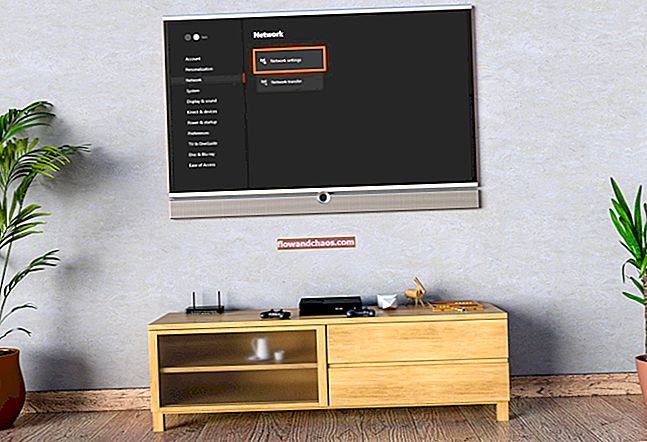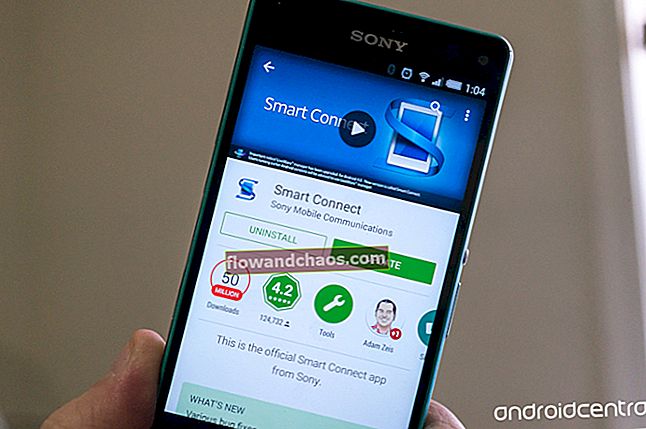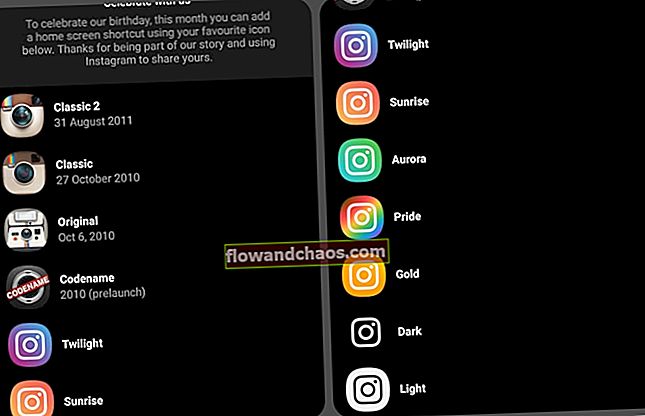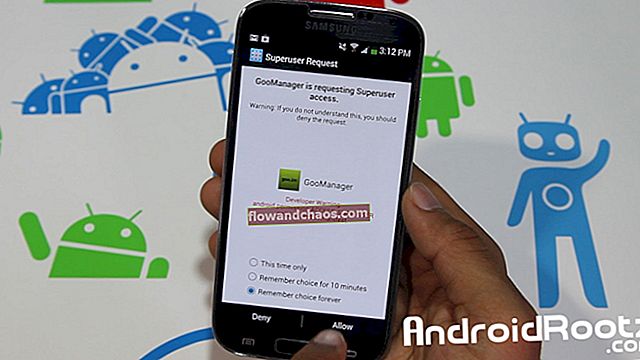Spoločnosť LG ohlásila v priebehu rokov veľa úžasných telefónov a ich LG G4 patrí určite k tým najlepším. Fanúšikovia spoločnosti LG, ktorí majú toto zariadenie, sú spokojní s jeho výkonom, schopnosťami a vlastnosťami, niektorí ľudia však uviedli niekoľko problémov s týmto modelom. Jedným z problémov, na ktoré sa mnohí sťažujú, je prehriatie, ktoré je jedným z najbežnejších problémov vo svete smartfónov. Existuje niekoľko vecí, ktoré môžete urobiť, aby ste to vyriešili, a my sa podelíme o niekoľko potenciálnych riešení, aby ste sa mohli pokúsiť vyriešiť problém s prehriatím LG G4. Ak riešenie uvedené nižšie problém nevyrieši, požiadajte o ďalšiu pomoc svojho operátora.
Môžete si tiež prečítať: Ako opraviť problémy s technológiou LG G4 Bluetooth
Spôsoby riešenia problému s prehriatím LG G4

www.alphr.com
Poznámka:
# 1 Pamätajte, že vykonávanie vecí, ako napríklad hranie hier na vašom prístroji hodinu alebo dve, spôsobuje problémy s prehriatím. Takto sa tiež vybije batéria.
# 2 Odstránenie puzdra (ak ho máte) môže byť užitočné.
Riešenie č. 1: Reštartujte zariadenie LG G4
Ak ste si všimli, že sa vaše zariadenie zahrieva, nechajte ho vychladnúť a reštartujte ho. Stlačte a podržte vypínač a klepnite na Reštartovať. Vaše zariadenie sa reštartuje a po vykonaní kontroly bude sledovať, či sa prehrieva. Ak sa to stane, prejdite na ďalšie riešenia uvedené nižšie.
Riešenie č. 2: Vypnite Wi-Fi, Bluetooth a GPS
Nepotrebujete stále Bluetooth, GPS a Wi-Fi, nie? Ak tieto služby nepotrebujete, je vhodné ich vypnúť, pretože majú vplyv na batériu a môžu tiež spôsobiť problémy s prehriatím.
Riešenie č.3: Znížte úroveň jasu
Problémy s vybíjaním batérie a prehriatím sú spojené a veci, ktoré spôsobujú rýchle vybitie batérie, sú tiež veci, ktoré spôsobujú problém s prehriatím. Zníženie úrovne jasu môže byť prospešné. Ak chcete upraviť jas, choďte na Nastavenia, klepnite na Aplikácie> Nastavenia a potom klepnite na Displej.
Riešenie č.4: Zatvorte aplikácie spustené na pozadí
Množstvo aplikácií spustených na pozadí je jedným z dôvodov, prečo sa batéria vybíja rýchlejšie a prečo sa telefón prehrieva. Ak chcete zavrieť aplikácie na pozadí, klepnite na tlačidlo Nedávne aplikácie a potom klepnite a potiahnite aplikáciu, ktorú chcete zavrieť, doľava alebo doprava. Všetky aplikácie na pozadí môžete tiež zavrieť klepnutím na Vymazať všetko.
Riešenie č.5: Zakážte nadúvanie aplikácií na LG G4
Už viete, že medzi výrobcami existuje trend v pridávaní množstva aplikácií do zariadení a ťažko budete niektorú z týchto aplikácií používať. Ide o to, že tieto aplikácie nie je možné odinštalovať, takže môžete urobiť iba to, že ich zakážete. Nemali by ste však deaktivovať iba ľubovoľnú aplikáciu. Medzi aplikácie, ktoré je možné bezpečne deaktivovať, patria napríklad aplikácie Stock Calendar, QuickRemote, Backup Agent, AmazonAppStore, Amazon Mobile, AmazonMP3 a niekoľko ďalších. Ak to chcete urobiť, prejdite do časti Nastavenia> Správca aplikácií a na karte „Všetko“ nájdite aplikáciu, ktorú chcete deaktivovať, klepnite na ňu a kliknite na tlačidlo „Zakázať“.
Riešenie č. 6: Odinštalujte aplikácie, ktoré nepoužívate
Ak máte v telefóne LG G4 obrovské množstvo aplikácií tretích strán, bolo by dobré zbaviť sa tých, ktoré nepoužívate, alebo už ich jednoducho nepotrebujete. Vykonáte to tak, že prejdete do časti Nastavenia> Správca aplikácií> Stiahnuté a prejdete jednotlivé aplikácie. Nájdite ten, ktorý chcete odstrániť, klepnite na aplikáciu a kliknite na Odinštalovať.
Riešenie č. 7: Použite Greenify
V Obchode Play je toľko aplikácií, ktoré zlepšia výkon vášho zariadenia, a Greenify je jednou z takýchto aplikácií. Aplikácie, ktoré nepoužívate, prepne do režimu hibernácie, čo znamená, že zastaví aplikácie, aby nemohli spôsobiť problémy s vybíjaním batérie alebo prehriatím.
Riešenie č. 8: Aktualizácia softvéru
Mali by ste sa ubezpečiť, že je softvér aktuálny. Nová verzia môže zlepšiť stabilitu a výkon vášho zariadenia a opraviť chyby. Ak chcete zistiť, či je k dispozícii nová verzia na stiahnutie, prejdite do časti Nastavenia> Informácie o telefóne> Aktualizácie softvéru a klepnite na Skontrolovať dostupnosť aktualizácií.
Riešenie č. 9: Spustite svoj LG G4 do bezpečného režimu
Možno sa jedna z aplikácií tretích strán správa nesprávne a spôsobuje problém s prehriatím. Váš LG G4 môžete zaviesť do núdzového režimu. Ak to chcete urobiť, vypnite zariadenie a reštartujte ho. Keď uvidíte logo na obrazovke, stlačte a podržte zníženú hlasitosť a keď sa zobrazí úvodná obrazovka, uvoľnite tlačidlo. Keď to urobíte, monitorujte zariadenie a jeho fungovanie. Ak nedôjde k prehriatiu, znamená to, že problém vytvára aplikácia.
Môžete odinštalovať aplikácie, ktoré ste si nedávno stiahli, alebo môžete vykonať obnovenie továrenských nastavení, čím vymažete nielen svoje údaje a nastavenia, ale aj všetky aplikácie tretích strán, ktoré ste si stiahli (vysvetlenie bude uvedené nižšie).
Riešenie č.10: Obnovenie továrenských údajov
Obnovenie továrenských nastavení sa zvyčajne uvádza ako posledné riešenie, pretože to znamená, že vaše osobné údaje, nastavenia a aplikácie budú odstránené. Než budete pokračovať, nezabudnite si zálohovať súbory. Ak to urobíte, postupujte takto: Nastavenia> Všeobecné> Zálohovanie a obnovenie, kliknite na Obnovenie továrenských údajov> Obnoviť telefón> Vymazať všetko.
Zdroj obrázkov: www.forbes.com
Môžete si tiež prečítať: Ako opraviť problémy s výkonom LG G4